
Aceste animații de boot sunt foarte dezvoltate de către utilizatorul XDA Developer original_ganjaman și suntem mai mult decât fericiți să le împărtășim cu voiaici. Conceptul primei animații de boot este destul de creativ; arată o pornire tipică a BIOS-ului pentru un computer bazat pe Windows. Dacă ați văzut procesul de pornire al unui vechi computer Windows, știți despre ce vorbim. Mai jos este o captură de ecran:
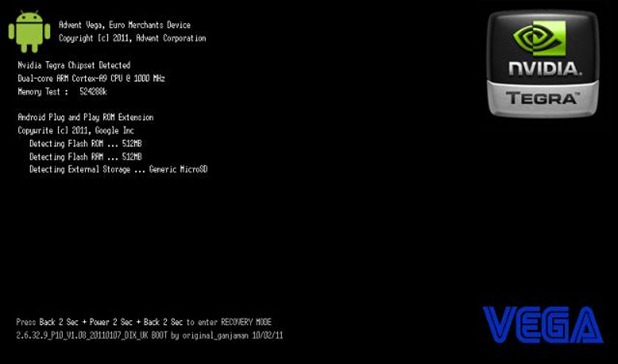
Cel de-al doilea este o animație de boot personalizată de dezvoltator însuși pentru Vega, care arată logo-ul Vega împreună cu chipset-ul nVidia Tegra așa cum se arată mai jos:

Abia așteptați să instalați una dintre aceste botinări pe tableta dvs.? Iată ghidul.
Renunțare la răspundere: Vă rugăm să urmați acest ghid pe propriul dvs. risc. AddictiveTips nu va fi responsabilă în cazul în care dispozitivul dvs. este deteriorat sau afectat în timpul procesului.
cerinţe:
- Un Advent Vega înrădăcinat. [Vedeți cum să rootați permanent Advent Vega cu z4root]
- BIOS Boot Animation sau Vega Boot Animation
- Astro File Manager (gratuit) sau Root Explorer (4,07 USD) pentru a copia fișierele în folderele sistemului Android.
Procedură:
- Descărcați animația de boot la alegere pe computer.
- Redenumiți fișierul în „bootanimation.zip” (important).
- Mutați fișierul zip redenumit pe cardul SD.
- Utilizați oricare dintre browserele de fișiere menționate mai sus pentru a naviga în folderul local / date / tablete cu acces de citire + scriere (r / w).
- În cazul în care doriți să faceți backup pentru boot-ul existentanimație, copiați fișierul bootanimation.zip existent din acea locație într-o altă locație sau redenumiți-l în altceva, cum ar fi bootanimation.bak, dacă doriți să-l lăsați în aceeași locație.
- Acum copiați fișierul „bootanimation.zip” al noii animații de boot personalizate în / data / local.
- După ce a fost copiat, pur și simplu reporniți dispozitivul.
Bucurați-vă de noile animații de boot pe Advent Vega! Urmați aceeași procedură dacă doriți să treceți la cealaltă animație sau dacă doriți pur și simplu să eliminați animațiile și să vă mutați din nou în stoc, ștergeți doar „bootanimation.zip” pe care tocmai l-ați copiat și înlocuiți-l cu vechiul fișier bootanimation.zip sau redenumiți cel vechi înapoi la bootanimation.zip în cazul în care l-ați redenumit la altceva în timpul procesului de instalare.













Comentarii